Yamaha SW1000XG Manuel du propriétaire
PDF
Télécharger
Document
SW1000XG-E.qx 4/2/99 P C I 4:31 PM Page 1 A U D I O M I D I C A R D OWNER'S MANUAL BEDIENUNGSANLEITUNG MODE D'EMPLOI SW1000XG-E.qx 4/2/99 4:31 PM Page 2 FCC INFORMATION (U.S.A.) 1. IMPORTANT NOTICE: DO NOT MODIFY THIS UNIT! tronic devices. Compliance with FCC regulations does not guarantee that interference will not occur in all installations. If this product is found to be the source of interference, which can be determined by turning the unit “OFF” and “ON”, please try to eliminate the problem by using one of the following measures: Relocate either this product or the device that is being affected by the interference. Utilize power outlets that are on different branch (circuit breaker or fuse) circuits or install AC line filter/s. In the case of radio or TV interference, relocate/reorient the antenna. If the antenna lead-in is 300 ohm ribbon lead, change the lead-in to coaxial type cable. If these corrective measures do not produce satisfactory results, please contact the local retailer authorized to distribute this type of product. If you can not locate the appropriate retailer, please contact Yamaha Corporation of America, Electronic Service Division, 6600 Orangethorpe Ave, Buena Park, CA90620 The above statements apply ONLY to those products distributed by Yamaha Corporation of America or its subsidiaries. This product, when installed as indicated in the instructions contained in this manual, meets FCC requirements. Modifications not expressly approved by Yamaha may void your authority, granted by the FCC, to use the product. 2. IMPORTANT: When connecting this product to accessories and/or another product use only high quality shielded cables. Cable/s supplied with this product MUST be used. Follow all installation instructions. Failure to follow instructions could void your FCC authorization to use this product in the USA. 3. NOTE: This product has been tested and found to comply with the requirements listed in FCC Regulations, Part 15 for Class “B” digital devices. Compliance with these requirements provides a reasonable level of assurance that your use of this product in a residential environment will not result in harmful interference with other electronic devices. This equipment generates/uses radio frequencies and, if not installed and used according to the instructions found in the users manual, may cause interference harmful to the operation of other elec- * This applies only to products distributed by YAMAHA CORPORATION OF AMERICA. CANADA This Class B digital apparatus complies with Canadian ICES-003. Cet appareil numérique de la classe B est conforme à la norme NMB-003 du Canada. • This applies only to products distributed by Yamaha Canada Music Ltd. • Ceci ne s’applique qu’aux produits distribués par Yamaha Canada Musique Ltée. 2 Précautions ● N’exposez pas la carte son aux rayons directs du soleil, à une humidité intense, à de hautes températures, à une poussière excessive ou à de fortes vibrations. ● Il est possible qu’un dysfonctionnement de l’ordinateur ou une mauvaise manoeuvre de l’utilisateur entraîne la perte de données créées a vec le logiciel fourni.Nous recommandons de faire des copies des données importantes. Yamaha décline toute responsabilité en cas de perte de données suite à un dysfonctionnement de l’ordinateur ou une manoeuvre de l’utilisateur. ● Avant de manier la carte son, touchez une surface métallique afin de vous décharger de toute électricité statique. ● Lorsque vous tenez la carte son, ne touchez pas la partie intérieure du circuit imprimé, n’appuyez pas sur la carte et évitez tout contact avec de l’eau ou d’autres liquides . ● La carte son ne contient aucun composant réparable par l’utilisateur. Ne touchez jamais le circuit imprimé interne et évitez toute intervention sur le circuit électronique pour ne pas vous électrocuter ou endommager la carte son. ● Avant d’installer la carte son dans l’ordinateur, débranchez le cordon d’alimentation de l’ordinateur. YAMAHA NE PEUT ETRE TENU RESPONSABLE DE DOMMAGES CAUSES PAR UN MANIEMENT INAPPROPRIE DE LA CARTE SON ET DU LOGICIEL. ● Avant de relier l’ordinateur à d’autres périphériques, coupez l’alimentation de tous les appareils concernés . Introduction Nous vous remercions d’avoir opté pour la SW1000XG de Yamaha. Vous trouverez dans ce paquet une carte son qui offre la qualité hors pair du son XG ainsi qu’un environnement audio numérique complet. Pour vous aider à profiter au mieux des avantages offerts par les caractéristiques de pointe de votre nouvelle SW1000XG, nous l’avons pourvue de divers programmes d’application qui fonctionnent en symbiose avec elle pour que vos idées musicales deviennent réalité. Comme la SW1000XG place cet environnement exceptionnel MIDI-+ contrôle musical audio au sein même de votre ordinateur, vous pouvez tout faire à partir de votre PC, jusqu’aux masters de vos disques compacts. Veuillez lire ce mode d’emploi attentivement avant d’utiliser la SW1000XG afin d’exploiter toutes les possibilités que cette carte son de qualité met à votre disposition. Lorsque vous avez fini de lire le mode d’emploi, veuillez le ranger dans un endroit sûr où vous pouvez le retrouver pour toute référence ultérieure. Remarques spéciales • Le logiciel SW1000XG et le mode d’emploi qui l’accompagnent sont sous copyright exclusif de Yamaha Corporation. • Toute copie du logiciel ou de ce mode d’emploi, entière ou partielle, réalisée par quelque moyen que ce soit, est expressément interdite sans l’accord écrit du fabricant. • Yamaha décline toute responsabilité et n’offre aucune garantie concernant l’usage du logiciel et de la documentation et ne peut donc être tenu responsable des résultats de l’utilisation du mode d’emploi et du logiciel. • Ce disque est un CD-ROM. N’essayez pas de lire le disque sur un lecteur de CD audio. Vous risqueriez d’endommager irrémédiablement votre lecteur de CD audio. • Toute copie des données de séquences musicales et/ou des fichiers audio numériques est strictement interdite sauf à des fins personnelles. • Les noms de firme et de produit repris dans ce mode d’emploi sont les marques commerciales ou les marques déposées de leurs détenteurs respectifs. • Les illustrations d’écran telles qu’elles apparaissent ici sont données à titre d’exemple et peuvent différer légèrement des affichages qui apparaissent sur votre écran. • Toute remise à jour des logiciels d’application et système ainsi que tout changement des caractéristiques et des fonctions feront l’objet d’une annonce séparée. Travailler sous Windows Ce manuel part du principe que vous connaissez les opérations Windows élémentaires. Si ce n’est pas le cas, veuillez d’abord lire la documentation sur Windows avant d’utiliser votre SW1000XG. 3 Caractéristques de la SW1000XG AWM Wave Table • Faisant appel au générateur de sons AWM2 (Advanced Wave Memory 2), la SW1000XG offre un arsenal sonore de haute volée avec 1267 sons normaux et 46 batteries, une multitimbralité à 32 Parts et une polyphonie à 64 voix. La qualité du son vaut celle du générateur de sons MU100 de Yamaha, un haut de gamme, même parmi les générateurs de son conçus pour systèmes centrés sur ordinateur. Série complète d’effets • La SW1000XG est dotée d’un total de six blocs d’effet: réverbération (12 types), chorus (14 types), variation (70 types), insertion 1/2 (43 types chacun) et des égaliseurs à cinq bandes multiples (quatre types). La SW1000XG ne se borne pas à fournir des effets à un ensemble: elle vous permet également d’effectuer des réglages d’effet détaillés pour chaque Part. Les effets peuvent non seulement s’appliquer aux sons du générateur interne mais également aux sources audio externes, telles que des données de forme d’onde (données audio numériques) ou aux signaux venant d’un microphone. Compatible GM/XG • Comme la carte SW1000XG est compatible avec la norme GM et les extensions XG de Yamaha à la norme GM, vous pouvez reproduire des morceaux GM et XG disponibles dans le commerce avec des sons d’une qualité exceptionnelle. GM GM (General MIDI System Level 1) constitue une extension de la norme MIDI qui assure que des données musicales GM peuvent être reproduites correctement avec n’importe quel générateur de sons GM, quel qu’en soit le fabricant. La norme GM permet d’assigner n’importe quel son parmi 128 sons GM à l’un des 16 Parts ou canaux MIDI (le canal MIDI 10 est pour la batterie). XG XG est un nouveau format MIDI créé par Yamaha qui améliore et élargit considérablement la norme MIDI en offrant une vaste palette de sons de très haute qualité ainsi que des possibilités inédites de recours aux effets, tout en étant parfaitement compatible GM. Fonction d’interface MIDI • Vous pouvez brancher votre carte son à un clavier MIDI externe ou un autre appareil MIDI en vous servant du câble adaptateur fourni avec la SW1000XG. Possibilités élargies avec une carte plug-in XG • Vous pouvez encore élargir votre champ d’action en ajoutant un générateur de sons VL (modèle physique) au générateur de sons standard AWM2 dans votre carte son SW1000XG: il suffit de brancher une carte plug-in disponible en option compatible avec le système de plug-ins XG (série PLG100). Enregistrement/reproduction de données numériques audio • La SW1000XG dispose de six dispositifs de reproduction de données Wave stéréo et de deux dispositifs d’enregistrement de données Wave stéréo. Parmi ces derniers, l’un est réservé aux données audio externes (entrée A/D) tandis que l’autre mélange des données audio externes (entrée A/D) avec des données du générateur de son AWM2 et des pistes Wave provenant du logiciel de séquence. Si nous prenons le logiciel XGworks fourni pour la SW1000XG comme exemple, il est possible d’envoyer les données Wave sur plusieurs pistes aux Parts audio de la carte son SW1000XG (12 Parts maximum) afin de les reproduire simultanément, chaque Part avec ses propres effets. Vous pouvez enregistrer des données micro/ligne sur une piste Wave (en stéréo ou en mono) et les synchroniser avec la reproduction de pistes MIDI (ou de pistes MIDI et de piste Wave). Rien de plus facile, dès lors, que d’effectuer des enregistrements multiples pour le chant, par exemple, tout en s’accompagnant avec le générateur de sons AWM2 de la SW1000XG. Lorsque vous créez un morceau ainsi, vous pouvez reproduire toutes les pistes MIDI et les pistes Wave simultanément puis enregistrer la production entière sur une seule piste Wave. Vous rassemblez alors toutes les pistes du morceau sur une seule piste sous forme de données Wave avant d’en faire un master. Les données audio masterisées peuvent ensuite être envoyées à la sortie numérique. Sortie numérique • La SW1000XG dispose d’une borne de sortie numérique stéréo (S/PDIF). Si vous y branchez une carte de mixer numérique (DS2416 en option), cela vous permet d’envoyer les données de la sortie numérique de la SW1000XG à la carte DS2416 via une paire de canaux stéréo et six canaux individuels. 4 Table des matières Introduction .......................................................................................................3 Remarques spéciales.....................................................................................................................3 Travailler sous Windows...............................................................................................................3 Caractéristiques de la SW1000XG .....................................................................4 Avant tout............................................................................................................6 Contenu de l’emballage................................................................................................................6 Eléments nécessaires non inclus..................................................................................................6 Introduction aux logiciels fournis ...................................................................7 Connexions de la carte son SW1000XG...........................................................9 Bornes de la SW1000XG ..............................................................................................................9 Installation de votre carte son....................................................................................................10 Installation de la carte plug-in ...................................................................................................12 Installation de la carte de mixage numérique...........................................................................12 Installation du pilote .......................................................................................13 Installation du pilote pour Windows95 OSR2 (4.00.950B).......................................................13 Installation du pilote pour Windows95 (4.00.950 or 4.00.950A).............................................15 Installation des logiciels..................................................................................16 Installer XGworks for SW1000XG et Wave Editor TWE...........................................................16 Installer les logiciels plug-in XG................................................................................................19 Description de la SW1000XG ..........................................................................22 Modes de module de son...........................................................................................................22 Sons..............................................................................................................................................22 Sélection de sons ........................................................................................................................23 Types d’effet................................................................................................................................23 A/D Input ....................................................................................................................................24 Système de plug-ins....................................................................................................................24 Ajouts pour XGworks 2.0 ................................................................................25 Lecture simultanée de plusieurs pistes Wave et lecture à mi-course......................................25 Fenêtre Configuration système...................................................................................................25 Fenêtre Piste................................................................................................................................28 Editeur XG...................................................................................................................................29 Données Wave sauvegardées dans un fichier de morceau......................................................31 Ouvrir le Wave Editor TWE........................................................................................................31 SW1000XG Mixer ........................................................................................................................32 Equipement MIDI.............................................................................................40 Caractéristiques de la carte son SW1000XG...................................................42 Dépannage........................................................................................................43 * Les illustrations d’écran telles qu’elles apparaissent dans ce mode d’emploi sont données à titre d’exemple et peuvent différer légèrement des affichages qui apparaissent sur votre écran. 5 Avant tout Contenu de l’emballage Avant d’utiliser votre nouvelle SW1000XG, assurez-vous qu’aucun des articles cités ci-dessous ne manque. Si cela devait, par extraordinaire, être le cas, veuillez contacter immédiatement le revendeur qui vous a vendu la carte son. Carte son SW1000XG • Câble adaptateur MIDI • Câble de connexion pour carte plug-in • Intercalaires pour carte plug-in (1) (1) (4) CD-ROM Mode d’emploi (ce manuel) Eléments nécessaires non inclus Pour pouvoir utiliser votre carte son SW1000XG ainsi que le logiciel fourni, il vous faut le matériel suivant: Ordinateur: Processeur/mémoire Ordinateur compatible IBM avec un processeur Pentium de 166 MHz ou plus récent et au moins 32 Mo de mémoire. Disque dur Pour pouvoir utiliser le logiciel fourni avec la SW1000XG, le logiciel et les pilotes doivent être installés. Cela nécessite au moins un espace de 20 Mo sur le disque dur. Lecteur CD-ROM Les logiciels accompagnant votre carte son se trouvent sur le CD-ROM. Pour installer ces logiciels et reproduire les morceaux de démonstration, un lecteur de CD-ROM est indispensable. Souris Les opérations du logiciel inclus se font principalement avec la souris. Emplacement PCI Pour installer la carte son, un emplacement PCI libre est requis. Système d’exploitationWindows 95. Si vous disposez de la version Windows 95 OSR2 ou plus récente, vous pouvez vous servir du partage IRQ. Les versions antérieures de Windows 95 ne permettant pas de partage IRQ; cela peut être source de conflit avec d’autres cartes ou risque d’empêcher l’installation. Dans ce cas, changez les réglages IRQ ou enlevez la carte conflictuelle. n Pour savoir quelle version de Window 95 est installée sur votre ordinateur, cliquez sur [Poste de travail] puis [Panneau de configuration] et enfin [Système]. Si le numéro de version affiché à la page [Général] est 4.00.950 B, vous avez une version OSR2. Si le numéro est 4.00.950 ou 4.00.950 A, vous disposez d’une version antérieure de Windows 95. 6 Introduction aux logiciels fournis Vous trouverez ici une introduction aux logiciels fournis. Pour en savoir plus sur leur installation, voyez “Installation des logiciels” à la page 16. • XGworks pour SW1000XG Il s’agit du logiciel de séquence MIDI pour Windows 95. Outre l’entrée et l’édition des données MIDI, XGworks vous permet d’effectuer des enregistrements numériques et offre un Editeur XG qui facilite l’édition des sons XG. Ces caractéristiques ainsi que d’autres fonctions de pointe vous fournissent des outils incontournables pour créer une musique d’une qualité hors pair. Pour en savoir davantage sur XGworks, voyez le mode d’emploi XGworks 2.0 (vous le trouverez sous forme de fichier PDF dans le dossier “Document” du CD-ROM). n Pour visualiser les fichiers PDF, il faut d’abord installer Acrobat Reader. Vous trouverez le programme qu’il vous faut dans le dossier Acrobat du CD-ROM fourni avec votre carte son SW1000XG. Pour installer Acrobat Reader, double-cliquez sur le programme d’installation ar32f301.exe de ce dossier. Comme la version XGworks de cet emballage est une mise à jour spécialement conçue pour une utilisation avec la carte son SW1000XG, vous trouverez des informations supplémentaires dans ce mode d’emploi à partir de la page 25. Veuillez lire ces informations en complément du mode d’emploi XGworks. • Wave Editor TWE Ce logiciel vous permet d’éditer les données de formes d’onde se trouvant dans les fichiers Wave (extension .WAV) enregistrés sur des pistes pistes WAVE dans XGworks. Les fichiers Wave peuvent également être enregistrés avec Wave Editor TWE. Pour en savoir plus sur l’utilisation de ce programme après l’installation, cliquez sur le bouton [Démarrer] de Windows 95 puis sélectionnez [YAMAHA XGworks for SW1000XG] dans le menu [Programme]. La sélection de [WAVE Editor TWE Manual] affiche le mode d’emploi en ligne de l’éditeur Wave (fichier PDF). n Pour visualiser les fichiers PDF, il faut d’abord installer Acrobat Reader. Vous trouverez le programme qu’il vous faut dans le dossier Acrobat du CD-ROM fourni avec votre carte son SW1000XG. Pour installer Acrobat Reader, double-cliquez sur le programme d’installation ar32f301.exe de ce dossier. n Outre les fichiers Wave dotés de l’extension .WAV, le logiciel Wave Editor TWE permet également l’enregistrement et l’édition de fichiers AIFF. Toutefois, ces fichiers ne peuvent pas être utilisés avec XGworks. • VL Visual Editor Le VL Visual Editor est un logiciel d’édition pour la carte PLG100-VL disponible en option (Æ P.24). Pour en savoir davantage sur son utilisation, installez le logiciel puis faites démarrer le VL Visual Editor sous XGworks. Sélectionnez [Sommaire] dans le menu [Aide] pour pouvoir lire l’aide en ligne. • VH Effect Editor Le VH Effect Editor est un logiciel d’édition pour la carte PLG100-VH disponible en option (Æ P.24). Pour en savoir davantage sur son utilisation, installez le logiciel puis faites démarrer le VH Effect Editor sous XGworks. Sélectionnez [Sommaire] dans le menu [Aide] pour pouvoir lire l’aide en ligne. • DX Easy Editor Le DX Easy Editor est un logiciel d’édition simple pour la carte PLG100-DX disponible en option ( Æ P.24). Pour en savoir davantage sur son utilisation, installez le logiciel puis faites démarrer le DX Easy Editor sous XGworks. Sélectionnez [Sommaire] dans le menu [Aide] pour pouvoir lire l’aide en ligne. 7 • DX Simulator Le DX Simulator est un logiciel d’édition pour la carte PLG100-DX disponible en option (Æ P.24). Doté de la même interface utilisateur que le célèbre DX7 de Yamaha (une reproduction fidèle de sa face avant), il vous permet de créer des sons d’une finition soignée. Pour en savoir davantage sur son utilisation, installez le logiciel puis faites démarrer le DX Simulator sous XGworks. Sélectionnez [Sommaire] dans le menu [Aide] pour pouvoir lire l’aide en ligne. • Pilote Windows95 de la SW1000XG Ce pilote ou driver est indispensabe pour pouvoir accéder aux sons de la carte SW1000XG. Voyez page 13 pour savoir comment installer ce pilote. • Morceaux de démonstration de la SW1000XG Les morceaux de démonstration de la SW1000XG font étalage de la puissance et de l’expressivité des sons de haute qualité de la carte SW1000XG. Comme ils disposent de pistes MIDI et de pistes audio, vous pouvez les reproduire avec XGworks pour la SW1000XG. Vous les trouverez dans le dossier “Demo” du CD-ROM. n Outre les morceaux de démonstration de la SW1000XG avec des pistes MIDI et audio, vous trouverez aussi des morceaux de démonstration sous forme de fichiers standard MIDI (SMF). Ces fichiers SMF sont installés avec XGworks. • Listes de données SW1000XG Vous trouverez la liste de sons, des données concernant les effets ainsi que le format de données MIDI (MIDI Data Format) pour votre carte son SW1000XG sous forme de fichier PDF, à savoir le fichier “Data_E.PDF,” qui se trouve dans le dossier Document du CD-ROM accompagnant la carte son. n Pour visualiser les fichiers PDF, il faut d’abord installer Acrobat Reader. Vous trouverez le programme qu’il vous faut dans le dossier Acrobat du CD-ROM fourni avec votre carte son SW1000XG. Pour installer Acrobat Reader, double-cliquez sur le programme d’installation ar32f301.exe de ce dossier. 8 Connexions de la carte son SW1000XG Bornes de la SW1000XG Avant de manier la carte son, veillez à éliminer toute électricité statique sur vous ou vos vêtements en touchant une surface métallique mise à la terre. Evitez également de toucher des éléments du circuit intégré de la carte ou d’un des connecteurs. 1 Entrée pour données audio externes (A/D) Cette borne est une entrée ligne stéréo pour signaux audio venant d’appareils externes tels qu’un micro, une guitare, une basse ou un lecteur de CD. La connexion se fait avec un câble stéréo à mini jack. 2 Sortie ligne stéréo Cette sortie ligne permet de transmettre des signaux audio stéréo vers un appareil audio ou un mélangeur via une connexion RCA/Cinch. La borne blanche correspond au canal L (gauche) et la rouge au canal R (droit). 3 Sortie numérique Ce connecteur permet de transmettre numériquement des signaux audio stéréo vers un appareil audio ou un mélangeur doté d’une entré numérique via un câble de type S/PDIF. 4 Borne MINI DIN à 6 broches Cette borne permet de relier un appareil MIDI externe (un clavier, par exemple) grâce au câble adaptateur MIDI fourni. 5 Connecteur pour carte plug-In (série PLG100) Ce connecteur permet de brancher une carte plug-in disponible en option, compatible avec le système plug-in XG (série PLG100). Ces cartes permettent d’élargir les fonctions du générateur de sons XG standard sur la carte son SW1000XG. 6 Connecteur pour carte de mixage numérique (DS2416) Ce connecteur permet de brancher une carte de mixage numérique (DS2416) disponible en option. La production de la SW1000XG peut être envoyée à une carte de mixage numérique équivalant à la console de mixage 02R de Yamaha via une paire de sorties stéréo et six sorties individuelles. Même si vous ne disposez d’aucune console de mixage externe, vous pouvez ainsi contrôler les moindres aspects de votre musique, y compris le mixage numérique. 9 Installation de votre carte son Suivez la procédure suivante pour installer la carte son SW1000XG dans votre ordinateur: n Avant d’installer votre carte son, assurez-vous qu’il reste bien un emplacement pour carte PCI dans votre ordinateur. Si vous utilisez un emplacement contenant déjà une carte PCI, désinstallez le pilote de cette carte puis coupez l’alimentation de l’ordinateur et enlevez la carte. Redémarrez ensuite l’ordinateur pour qu’il constate que la carte a bien été complètement enlevée. Vous pouvez alors de nouveau mettre l’ordinateur hors tension et suivre la procédure d’installation décrite ci-dessous. n Si vous souhaitez installer une carte plug-in (série PLG100) ou une carte de mixage numérique (DS2416) sur votre carte son, veuillez lire attentivement les instructions à ce sujet (Æ P. 12). 1. Débranchez le cordon d’alimentation de l’ordinateur de la prise secteur. Il y a risque d’électrocution si vous essayez d’installer la carte son alors que l’ordinateur est sous tension. Veillez donc bien à mettre l’ordinateur HORS tension et à débrancher son cordon d’alimentation avant toute installation. 2. Ouvrez le boîtier de l’ordinateur. n La méthode d’ouverture du boîtier de l’ordinateur ainsi que l’emplacement des fentes PCI varient selon les ordinateurs. Veuillez donc consulter le mode d’emploi accompagnant votre ordinateur pour en savoir plus. 3. Enlevez le cache de la fente PCI. 10 4. Retirez la carte son de son sac antistatique. Avant de manier la carte son, veillez à éliminer toute électricité statique sur vous ou vos vêtements en touchant une surface métallique mise à la terre. Evitez également de toucher des éléments du circuit intégré de la carte ou d’un des connecteurs. 5. Insérez le connecteur de la carte son dans le connecteur de l’ordinateur. Maintenez les deux extrémités de la carte avec les deux mains et enfoncez lentement la carte dans l’orifice de l’ordinateur. Veillez à ne pas installer la carte dans le mauvais sens. 6. Fixez la carte son avec une vis si votre ordinateur l’exige puis refermez le boîtier de l’ordinateur. n La méthode de fixation de carte d’extension PCI ainsi que la façon de refermer le boîtier de l’ordinateur varie selon les ordinateurs. Veuillez donc consulter le mode d’emploi de votre ordinateur pour en savoir plus. 7. Branchez les appareils externes que vous souhaitez utiliser avec votre carte son (enceintes, mixeur ou clavier MIDI) aux bornes adéquates de la SW1000XG. n Pour démonter la carte son, inversez la procédure donnée ci-dessus. 11 Installation de la carte plug-In Voyez l’illustration ci-dessous pour savoir comment installer une carte plug-in disponible en option (série PLG100). Veillez à orienter la carte plug-in dans le bon sens, enfoncez avec précaution le câble dans le connecteur de la carte son prévu à cet effet. n Installez la carte plug-in avant d’installer la carte son dans l’ordinateur. n Pour en savoir plus sur chaque carte plug-in, veuillez voir la page 24 et le mode d’emploi accompagnant chaque carte. Installation de la carte de mixage numérique Voyez l’illustration ci-dessous pour savoir comment installer une carte de mixage numérique (DS2416) disponible en option. Veillez à placer le câble ruban de la carte de mixage numérique dans le bon sens (DS2416) et insérez doucement le câble dans le connecteur pour carte de mixage numérique sur la carte son. n Faites-le avant d’installer la carte son dans l’ordinateur. n Pour en savoir davantage sur la carte de mixage numérique (DS2416), voyez le mode d’emploi de la carte. Transmission de la SW1000XG à la carte de mixage numérique DS2416 Avec les réglages initiaux, tous les Parts de la SW1000XG sont mixés en stéréo et envoyés à la DS2416. Toutefois, vous pouvez envoyez un Part spécifique via une sortie individuelle à la DS2416, indépendamment du mélange stéréo. La SW1000XG est pourvue de six sorties individuelles et chaque Part (soit un Multi-Part MIDI ou un Part audio) peut se voir assigner une des sorties individuelles 1 à 6, 1+2, 3+4 ou 5+6. Pour en savoir plus, voyez les tableaux de format des données MIDI (MIDI Data Format) <16> et <1-7>(tableaux des changements de paramètres MIDI - MIDI Parameter Change tables) et les descriptions sur “Sélection de sortie”. La sélection de sortie (Output Select) peut être effectuée via la fenêtre Editeur XG de XGworks (dans la boîte de dialogue des propriétés qui s’ouvre lorsque vous cliquez sur le bouton [DETAIL] de la section Part). Si vous ouvrez la boîte de dialogue Propriétés des MultiParts, vous pouvez effectuer la sélection de sortie à l’onglet Général de l’écran Détail. 12 Installation du pilote Pour pouvoir utiliser la carte son SW1000XG, il faut installer le pilote adéquat (SW1000XG Windows95 Driver) dans votre ordinateur. Celui-ci se trouve sur le CD-ROM fourni et peut être installé en suivant la procédure ci-dessous. n Avant d’installer le pilote, installez d’abord la carte son dans l’ordinateur. (Æ P.10) n Ouvrez la page “Généralités” des Propriétés du système dans le Panneau de contrôle. Si votre version de Windows95 est “4.00.950B”, voyez “Installation du pilote pour Windows95 OSR2 (4.00.950B)”. Si votre version de Windows95 est “4.00.950” ou “4.00.950A”, voyez “Installation du pilote pour Windows95 (4.00.950 or 4.00.950A)”. Installation du pilote pour Windows95 OSR2 (4.00.950B) 1. Coupez l’alimentation de votre ordinateur. Si c’est la première fois que vous le mettez sous tension depuis que vous avez installé la carte son, l’Assistant d’ajout de matériel apparaîtra automatiquement. 2. Insérez le CD-ROM dans le lecteur CD-ROM et cliquez sur [Suivant]. Un message apparaît pour vous signaler que Windows n’a pas trouvé de pilote pour ce périphérique. 13 3. Cliquez sur [Other Locations]. La fenêtre de dialogue vous permettant de sélectionner un autre emplacement s’affiche. 4. Entrez le nom du lecteur de CD-ROM (E:\, F:\, etc.) et le dossier (Win95drv) dans la case prévue à cet effet (ex: E:\Win95drv, F:\Win95drv). 5. Cliquez sur [OK]. Un message vous annonce que Window a trouvé le pilote suivant pour le périphérique. 6. Cliquez sur [Terminer]. Une demande d’insertion du disque ou de la disquette s’affiche. 14 7. Cliquez sur [OK]. La boîte de dialogue indiquant la copie de fichier apparaît. 8. Entrez le nom du lecteur de CD-ROM et du dossier sous “Copier des fichiers de:” comme vous l’avez fait à l’étape 4. ex: E:\Win95drv, F:\Win95drv\ 9. Cliquez sur [OK] pour copier les fichiers. 10.Redémarrez l’ordinateur. L’installation du pilote est ainsi clôturée. Installation du pilote pour Windows95 (4.00.950 ou 4.00.950A) 1. Mettez votre ordinateur sous tension. Si c’est la première fois que vous le mettez sous tension depuis l’installation de la carte son, la fenêtre Nouveau périphérique détecté s’affiche automatiquement. 2. Insérez le CD-ROM fourni dans le lecteur de CD-ROM et sélectionnez l’option Disquette fournie par le fabricant puis cliquez sur [OK]. Une boîte de dialogue d’installation apparaît. 3. Entrez le nom du lecteur de CD-ROM (E:\, F:\, etc.) et du dossier (Win95drv) sous “Copier les fichiers de:”. ex: E:\Win95drv, F:\Win95drv 4. Cliquez sur [OK]. Une demande d’insertion de disque(tte) apparaît. 5. Cliquez sur [OK]. La boîte de dialogue de copie de fichiers apparaît. 6. Entrez le nom du lecteur de CD-ROM et du dossier sous “Copier les fichiers de:” comme à l’étape 3. ex: E:\Win95drv, F:\Win95drv\ 7. Cliquez sur [OK]. Les fichiers sont copiés. 8. Redémarrez l’ordinateur. Ceci clôture l’installation du pilote. 15 Installation des logiciels Cet ensemble propose des logiciels qui permettent de tirer le meilleur parti de la carte son SW1000XG, à savoir un logiciel séquenceur MIDI XGworks for SW1000XG, le Wave Editor TWE et divers logiciels plug-ins XG. Cette section vous explique comment les installer à partir du CD-ROM fourni. Installer XGworks for SW1000XG et Wave Editor TWE Vous pouvez installer les logiciels suivants avec la procédure décrite ci-dessous. Pour en savoir plus sur chaque logiciel, voyez page 7. • XGworks for SW1000XG • SW1000XG Mixer • Wave Editor TWE n SW1000XG Mixer est un plug-in pour XGworks for SW1000XG; il permet de contrôler le mixage des Parts audio lors de l’enregistrement de données Wave sur une piste Wave de XGworks ou de la reproduction d’une piste Wave. 1. Insérez le CD-ROM fourni dans le lecteur. 2. Ouvrez le “Poste de travail” en double-cliquant sur l’icône. 3. Double-cliquez sur l’icône du CD-ROM puis double-cliquez sur Setup.exe contenu dans le dossier “XGworks” du CD-ROM. Une boîte de dialogue de bienvenue apparaît. 16 4. Cliquez sur [Next]. Une boîte de dialogue concernant la licence d’utilisation du logiciel s’affiche. Lisez-la complètement avant de passer à l’étape suivante. 5. Cliquez sur [Yes]. La boîte de dialogue concernant l’emplacement de destination apparaît. Si vous souhaitez changer de destination, cliquez sur [Browse] et sélectionnez la destination. 6. Cliquez sur [Next] pour pouvoir choisir le type d’installation. n L’option “Typical Setup” est recommandée pour la plupart des utilisateurs. 17 7. Cliquez sur [Next]. Une fenêtre de sélection des composants s’affiche et vous permet de choisir la langue du programme. 8. Cliquez sur [Next]. La boîte de dialogue de sélection de dossier de programme apparaît. Vous pouvez modifier le nom du dossier dans lequel le programme doit être installé. 9. Cliquez sur [Next]. Les fichiers sont copiés. 10.Redémarrez l’ordinateur. Ainsi se termine l’installation de XGworks for SW1000XG, SW1000XG Mixer et Wave Editor TWE. 18 Installer les logiciels plug-ins XG Les logiciels suivants peuvent être installés en suivant la procédure décrite ci-dessous. Pour en savoir davantage sur chaque logiciel, voyez page 7. • VL Visual Editor • VH Effect Editor • DX Easy Editor & DX Simulator n Avant d’installer le logiciel plug-in XG, assurez-vous que XGworks for SW1000XG est déjà installé sur l’ordinateur. 1. Insérez le CD-ROM fourni dans le lecteur. 2. Ouvrez le “Poste de travail” en double-cliquant sur son icône. 3. Double-cliquez sur l’icône du CD-ROM puis sur Setup.exe contenu dans le dossier “Plug” du CD-ROM. Une fenêtre de bienvenue apparaît. 4. Cliquez sur [Next]. La licence d’utilisation du logiciel s’affiche; lisez-la complètement. 19 5. Cliquez sur [Yes]. Une fenêtre contenant des remarques préalables à la configuration s’affiche. Lisez-la. 6. Cliquez sur [Yes]. Une fenêtre vous permettant de choisir la langue apparaît. 7. Cliquez sur [Next].La fenêtre de sélection des programmes s’affiche et vous permet de choisir le plug-in à installer. 20 8. Cliquez sur [Next]. La fenêtre suivante vous permet de choisir la destination. Si vous souhaitez la changer, cliquez sur [Browse] et sélectionnez la destination voulue. n Pour pouvoir utiliser un plug-in XG avec XGworks, il faut installer ces plug-ins dans le dossier contenant XGworks.exe. (Normalement, il s’agit du dossier “XGworks for SW1000XG” situé dans le dossier Yamaha sous Programme.) 9. Cliquez sur [Next]. Les fichiers sont copiés et un message annonce la fin de l’installation. 10.Cliquez sur [OK]. Ainsi se termine l’installation des logiciels plug-ins XG. 21 Description de la SW1000XG Modes de module de son La SW1000XG dispose de deux modes de module de son: XG et TG300B. Normalement, la SW1000XG fonctionne en mode XG. Toutefois, comme elle reconnaît automatiquement le mode nécessaire en fonction des données MIDI entrantes, vous pouvez changer de mode en envoyant des messages SysEx (exclusifs au système) MIDI qu’il suffit de programmer sur le séquenceur au début de vos données de morceau. n Si vous mettez votre ordinateur hors tension lorsque la carte son SW1000XG est installée, cela initialise automatiquement tous les réglages de la SW1000XG ou les valeurs de ses paramètres. n Comme la SW1000XG demande environ une demi-seconde pour changer de mode lorsqu’elle reçoit un message à cet effet, veillez à insérer au moins une mesure vide au début du morceau afin de laisser assez de temps pour le changement de mode avant le début de vos données musicales. Mode XG En mode XG, la SW1000XG reproduit des données multitimbrales compatibles XG ainsi que des données multitimbrales créées pour le format GM System Level 1. En mode XG, la SW1000XG peut: • Reproduire jusqu’à 32 Parts + 14 Parts audio. • Offrir un choix parmi 1074 sons normaux et 36 batteries. Mode TG300B En mode TG300B, la SW1000XG reproduit des données multitimbrales créées pour des générateurs de son compatibles TG300B. Le mode TG300B est également compatible avec le format GM System Level 1. En mode TG300B, la SW1000XG peut: • Reproduire jusqu’à 32 Parts + 14 Parts audio. • Offrir un choix parmi 614 sons normaux et 10 batteries. Sons Un son SW1000XG peut être constitué d’un ou de deux éléments (ou sons). De nombreux sons ne sont constitués que d’un élément. Les sons à deux éléments combinent en fait deux sons à un élément et peuvent avoir diverses configurations. Le nombre d’éléments utilisés détermine le nombre maximum de voix pouvant résonner simultanément (polyphonie) en fonction des données de note MIDI reçues par la SW1000XG. Pour en savoir davantage sur le nombre d’éléments utilisés par chaque son, voyez les listes de sons normaux XG/TG300B (XG/TG300B Normal Voice Lists) du fichier “Data_E.pdf” contenu dans le dossier “Document” du CD-ROM. Sons normaux et batteries La SW1000XG propose deux types de sons: les sons normaux (Normal Voices) et les batteries (Drum Voices). (Dans ce mode d’emploi, le mot “son” fait généralement référence à un son normal). La distinction entre un son normal et une batterie est la suivante: • Un “son normal” est un son de hauteur variable pouvant jouer une note différente pour chaque touche du clavier, comme un son de piano ou de trompette, par exemple. La SW1000XG dispose de 1267 sons normaux. • Une “batterie” représente en fait un jeu complet de sons de batterie et de percussion ayant tous une hauteur fixe et une assignation à un numéro de note spécifique (qui correspond à une touche sur un clavier MIDI). La SW1000XG dispose de 46 batteries. 22 Polyphonie maximum La SW1000XG peut jouer un maximum de 64 voix simultanément. Toutefois, le nombre de ces voix dépend du nombre d’éléments utilisés par les 32 Parts. Si, par exemple, vous n’utilisez que des sons à un élément, vous obtiendrez la polyphonie maximum à 64 voix. Par contre, si vous utilisez des sons à deux éléments, la polyphonie maximum sera réduite en fonction du nombre d’éléments supplémentaires. La SW1000XG est un générateur de son donnant priorité aux voix les plus récentes, ce qui signifie que si elle reçoit des données pour plus de 64 voix en une fois, les voix les plus anciennes sont automatiquement coupées au profit des plus récentes. Priorité de Part Chacun des 32 Parts de la SW1000XG correspond aux 32 canaux MIDI. Si les données de note entrantes excèdent la polyphonie maximum, la SW1000XG donne priorité aux Parts suivants par ordre d’importance: Canal 10 (Part de batterie), 1, 2, 3, 4, 5, 6, 7, 8, 9, 11, 12, 13, 14, 15, 16, 26 (Part de batterie), 17, 18, 19, 20, 21, 22, 23, 24, 25, 27, 28, 29, 30, 31, 32. Lorsque vous créez vos données musicales sur séquenceur, assignez donc vos Parts les plus importants (tels que la mélodie et la basse) aux canaux MIDI ayant une priorité maximale (soit les canaux MIDI aux numéros les plus bas) afin de conserver l’intégrité de votre composition. Notez qu’avec la norme GM System Level 1, le Part de batterie est toujours assigné au canal MIDI 10. Sélection de sons La SW1000XG ne contient pas seulement les 128 sons GM élémentaires et la batterie GM mais propose aussi de nombreuses variations pour arriver à un total de 1267 sons normaux et de 46 batteries. En mode XG, vous avez accès aux 128 sons de base GM en sélectionnant les numéros de programmes 1~128. Pour accéder aux autres sons, il faut faire appel à des numéros de sélection de banque en plus des numéros de programme. Les premiers peuvent être sélectionnés par les messages MIDI de sélection de banque (MSB et LSB). En mode XG, la valeur MSB (octet de statut supérieur) détermine le type de son (normal ou batterie) tandis que la valeur LSB (octet de statut inférieur) sélectionne la banque (à l’exception de la banque SFX). Lorsque la SW1000XG est en mode TG300B, la sélection des banques de sons se fait avec les numéros MSB adéquats car LSB est fixe. Vous trouverez des listes des sons disponibles avec les numéros de banque et de programme dans les listes de sons (Voice Lists) du fichier “Data_E.pdf” dans le dossier “Document” du CDROM. Notez que les 128 numéros de changement de programme MIDI vont de 0 à 127, tandis que les 128 numéros de programme SW1000XG vont de 1 à 128. Selon le séquenceur (logiciel ou matériel) utilisé, vous devrez peut-être convertir les numéros de programme SW1000XG en numéros de changement de programme MIDI appropriés. Types d’effet La SW1000XG offre des douzaines d’effets numériques extrêmement souples, généré par la technologie de pointe Yamaha Digital Signal Processing (DSP) qui ajoute une dimension inédite à la sonorité de la SW1000XG. Ces effets sont configurés ou acheminés de deux manières: soit il s’agit d’un effet système, soit d’un effet d’insertion. En voici la différence: EFFET SYSTEME L’effet en question s’applique aux 32 Parts. EFFET D’INSERTION L’effet en question ne s’applique qu’à un seul Part. Reverb et Chorus sont des “effets système” tandis qu’Insertion 1 et 2 sont des “effets d’insertion”. Les effets Variation peuvent faire office d’effet système ou d’effet d’insertion. * Les effets peuvent s’appliquer aux Parts Audio ainsi qu’aux sons AWM2 de la SW1000XG. 23 A/D Input La SW1000XG dispose d’une entrée A/D Input permettant de brancher des sources audio externes telles qu’un microphone, une guitare, une basse ou un lecteur CD. Les signaux audio reçus via le jack A/D INPUT sont traités par les sections d’effet et mixés avec les sons internes AWM2 de la SW1000XG. Si vous faites appel au logiciel “XGworks for SW1000XG” fourni, cette borne A/D INPUT vous permet d’enregistrer des signaux audio sur des pistes WAVE. Système de plug-ins Votre carte son SW1000XG est compatible avec le “XG Plug-In System.” Lorsque vous installez une des cartes Plug-In XG disponibles en option sur la SW1000XG, les fonctions de cette dernière et celles du plug-in sont alors intimement combinées, comme si le plug-in avait été intégré dans le circuit même de la SW1000XG. Si l’une des cartes plug-ins de type générateur de son XG est installée sur la SW1000XG, un part de la SW1000XG est assigné au générateur de son de la carte plug-in tandis que les autres Parts de la SW1000XG ne changent pas. Tous les effets (système, d’insertion, égalisation système et autres) peuvent être utilisés. Si vous montez une carte plug-in de type effet sur la SW1000XG, ses effets font office d’effets d’insertion XG. Cartes Plug-In XG disponibles en option PLG100-VL Ce plug-in XG est doté d’un générateur de son S-VA qui génère du son en fonction de modèles physiques. Vous y trouverez 256 sons allant des sons d’instruments les plus réalistes à des sons sortis tout droit de l’imagination la plus débridée.Vous pouvez ainsi jouer avec la même puissance d’expression qu’avec le générateur de sons acoustiques virtuel VL70-m. Avec le VL Visual Editor compris sur le CD-ROM qui accompagne votre carte son, rien de plus simple et de plus amusant que de créer vos propres sons même sans en connaître les modèles physiques. PLG100-VH Ce plug-in XG est pourvu d’effets harmoniques conçus pour le chant. Vous y trouverez quatre effets intégrés qui vous permettent d’ajouter des harmonies au chant entrant via la borne A/D en jouant simplement les notes voulues sur le clavier (harmonie par vocoder) ou en ajoutant l’harmonie qui correspond à un accord déterminé (harmonie par accord). En outre, vous pouvez changer le timbre de l’entrée et vous amuser avec des effets de chorus ou des effets de changement de son. Vous pouvez modifier les effets d’harmonie avec le VH Effect Editor inclus sur le CD-ROM qui accompagne votre carte son. PLG100-DX Ce plug-in XG est pourvu d’un générateur de sons polyphonique à 16 voix qui fonctionne comme le fameux DX7 de Yamaha. Cette carte vous permet d’exploiter les célèbres sons du générateur de sons FM. Vous voilà en mesure de créer des sons FM à l’écran de votre ordinateur en vous servant du DX Easy Editor et du DX Simulator inclus sur le CD-ROM qui accompagne votre carte son. 24 Ajouts pour XGworks 2.0 Le logiciel XGworks for SW1000XG accompagnant la carte son a été conçu spécialement pour fonctionner avec la SW1000XG. C’est pourquoi vous trouverez ci-dessous des fonctions et d’autres informations qui ne sont pas reprises dans le mode d’emploi de XGworks 2.0 fourni. n Le mode d’emploi XGworks 2.0 est fourni sous forme de fichier PDF dans le dossier “Document” du CD-ROM. Lecture simultanée de plusieurs pistes Wave et lecture à micourse Il est possible d’envoyer plusieurs pistes Wave aux Parts audio de la SW1000XG (maximum 12 Parts) et de les lire simultanément tout en ajoutant des effets aux Parts individuels. De plus, la lecture des pistes Wave peut être lancée au milieu du morceau. n Les fichiers de morceau (.xws files) contenant des pistes Wave ne peuvent pas être soumis à la fonction d’avance rapide du Tableau de navigation de XGworks. Même si vous maintenez le bouton de la souris enfoncé au-dessus du bouton en question, le morceau avance à la vitesse de reproduction. Fenêtre Configuration système Vous trouverez ci-desssous des fonctions et des rubriques qui ont été ajoutées à la fenêtre Configuration système. n Pour ouvrir cette fenêtre, cliquez sur [Configurer] dans la barre de menu puis sélectionnez [Configuration système] dans le menu déroulant. Pour en savoir plus, voyez page 210 du mode d’emploi XGworks V2.0. Onglet Appareil de la fenêtre Configuration système Le nombre de réglages Wave Out a été augmenté à six. Il est donc possible de spécifier un maximum de six dispositifs de sortie pour les données Wave. 25 ">
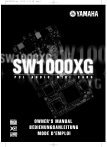
Lien public mis à jour
Le lien public vers votre chat a été mis à jour.